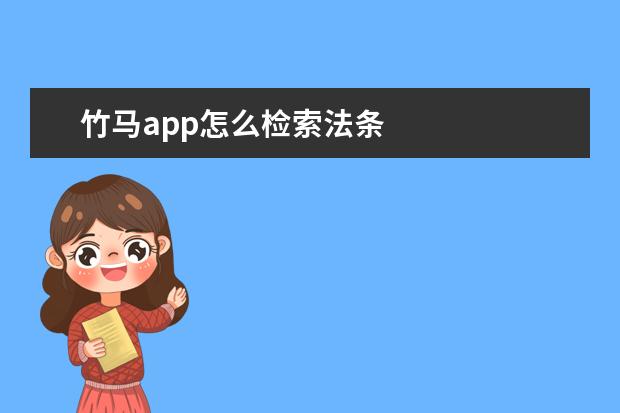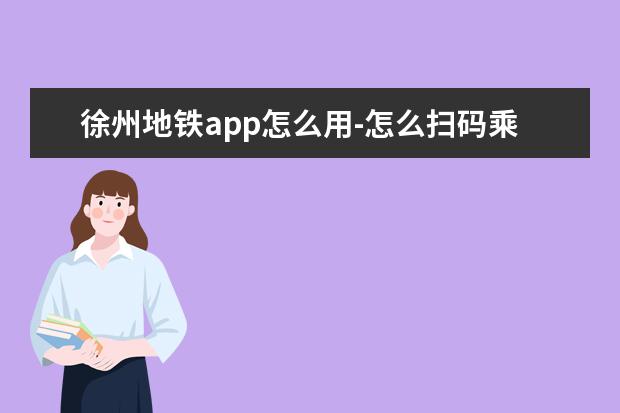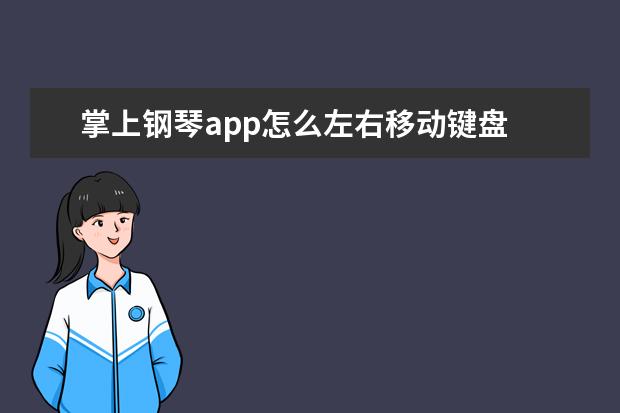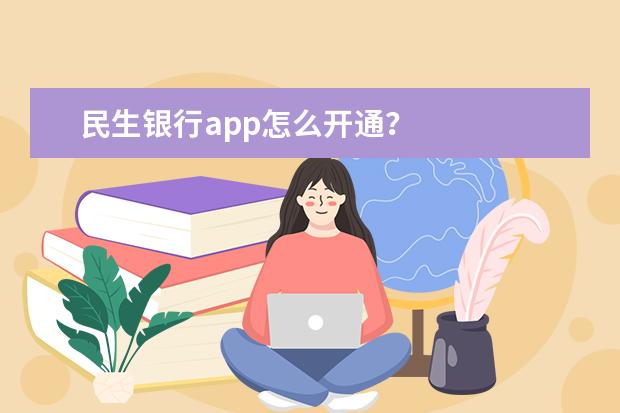极路由Go怎么用 极路由Go路由器设置使用图文教程相关内容,小编在这里做了整理,希望能对大家有所帮助,关于极路由Go怎么用 极路由Go路由器设置使用图文教程信息,一起来了解一下吧!
本文目录一览:

极路由Go怎么用 极路由Go路由器设置使用图文教程
极路由Go是一款智能路由器,相较于传统路由器,它简化了配置流程,提升了安全性。它使用起来非常简便,首先,将极路由Go插入电源插座,再将网线插入路由器的WAN口中。接下来,可以使用笔记本或智能手机进行设置。这里以智能手机为例,第二步是开启智能手机的无线局域网功能,随后搜索名为“HiWiFi_xxxx”的无线信号,这正是极路由Go在连接电源与网线后自动生成的Wi-Fi名称。使用手机连接上这个Wi-Fi即可,如图所示。
连接成功后,可以进行路由器上网设置。如果网线无需账号密码即可上网(例如酒店等场景),则可以直接上网。如果是家庭网络,则需要点击“上网配置”,填写宽带拨号账号,并设置Wi-Fi等部分。这部分对于设置过路由器的朋友来说并不陌生,这里就不详细介绍了,如图。
完成宽带账号与Wi-Fi的基本设置后,极路由Go的设置就完成了。此时,您的智能手机就可以正常地通过Wi-Fi上网,其他无线设备也可以连接这个Wi-Fi,输入您设置的密码后即可实现无线上网。
值得注意的是,极路由Go的设计充分考虑了用户体验,其界面简洁易懂,即使是初次接触路由器设置的用户也能轻松上手。
此外,极路由Go还具有强大的安全功能,例如,它可以自动检测并阻止不安全的网络连接,为您的家庭网络提供额外的安全保护。
总的来说,极路由Go是一款非常实用的智能路由器,无论是从设置的简便性,还是从安全性上,都表现出了极高的水准。
极路由DNS设置教程:如何在2步内完成DNS地址的设置?
极路由DNS设置只需以下两步 :
-
登录管理界面并找到设置选项 :
- 首先,登录到极路由的管理界面。
- 在管理界面中,找到并点击左下角的相应设置选项。
-
输入DNS地址并完成设置 :
- 根据你的网络连接方式,勾选下方的“设置”选项。
- 在DNS地址栏中,输入你所需的DNS地址。
- 点击“完成设置”,即可完成DNS的调整。
注意 :以上步骤可能因极路由的具体型号和固件版本略有不同,但大体流程相似。在设置过程中,请确保你输入的DNS地址是正确且可用的,以免影响网络连接。
极路由设置无线中继教程
极路由设置无线中继的教程如下 :
一、前期准备
- 确保你的极路由已经通电并连接到电脑或其他可访问其管理界面的设备。
- 拔掉极路由的网线(如果原本是通过网线连接到互联网的),因为我们将通过无线中继方式连接其他路由器的WiFi信号。
二、进入极路由管理界面
- 打开浏览器,输入极路由的管理地址(通常可以在路由器底部标签上找到),登录管理界面。
三、设置无线中继
-
选择中继模式 :
- 在极路由管理界面中,找到并点击“外网设置”选项(通常显示为橙色叉子表示无外网连接)。
- 在弹出的页面中选择“无线中继”模式。
-
扫描并选择WiFi :
- 点击网络名称右边的黑色箭头,系统将扫描附近的WiFi信号。
- 在扫描到的WiFi列表中选择你想要中继的WiFi信号,确保你知道该WiFi的密码。
-
输入WiFi密码 :
- 在弹出的密码输入框中,输入你选择的WiFi信号的密码。
- 点击“保存”按钮。
四、验证中继成功
- 等待片刻,观察极路由管理界面中的“外网设置”选项,原本显示的橙色叉子应变为绿色钩子,表示无线中继设置成功。
- 此时,你可以尝试连接这台极路由上网,验证中继效果。
五、后续操作
- 如果需要查看无线中继状态,可以再次点击“外网设置”(此时应显示绿色钩子),在页面中可以看到无线中继状态为“已连接”。
- 你可以根据需要调整极路由的其他设置,如WiFi名称、密码等。
通过以上步骤,你就可以成功设置极路由的无线中继功能,从而扩大WiFi信号的覆盖范围,实现家中WiFi信号的全覆盖。
以上就是极路由Go怎么用 极路由Go路由器设置使用图文教程全部内容了,了解更多相关信息,关注优秀啦。